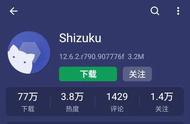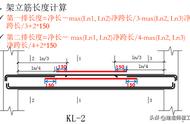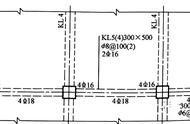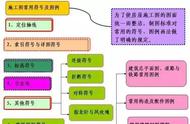【原因分析一】此报错是因为压缩文件损坏导致。
【解决方案】
(1)用比工程高的版本看能不能打开,如果能就建议升级软件版本。
(2)把工程复制到其他盘打开;
(3)使用压缩包形式打开工程,查看临时文件均为 0,并且 GSP 文件的数量也很小。
此时,工程文件应该已经严重损坏。建议找备份工程。
【备注】备份文件查找路径:
(1)开始 --文档--GrandSoft Projects--GGJ--12.0--backup--找到对应名称文件夹打开--以时间命名的文件夹打开--备份文件 以.bak 不可读形式体现--复制到桌面--右键--重命名--删除.bak
(2)工具--选项--文件--打开备份文件夹
【原因分析二】软件安装有问题导致的;
【解决方案二】这样需要将工程在另一个电脑上另存。然后在打开这个另存看有没有报错,如果没有报错,有需要将当前报错的电脑上的软件卸载掉重新安装一下,如果也是报错,就需要找备份。
【解决方案三】XP 系统需要调整电脑硬件加速,方法:电脑桌面右键属性--设置--高级--疑难解答--硬件加速调整到无;
24.报错提示:应用程序发生异常未知的软件异常(0x0eedfade),位置为 0x7c82a6b。
安装软件的时候/双击打开软件/添加图纸,弹出如下提示“应用程序发生异常未知的软件异常(0x0eedfade),位置为 0x7c82a6b。”,如何处理?
【解决方案一】重新安装加密锁驱动和软件程序。
【解决方案二】卸载变更软件;
【解决方案三】360 中,在使用开机优化加速时,将广联达授权服务禁用了,需要重启启动改程序;
【步骤一】在 360 中修改为开启状态,点击“优化加速”-“启动项”-“应用软件服务”,找到“Glodon Software License Service”,将其“恢复启动”;
【步骤二】我的电脑单击鼠标右键,选择“管理”,点击“服务和应用程序”中的“服务”,在“Glodon Software License Service”上点击鼠标右键,选择“属性”,将启动类型设置为“自动”,服务状态改为“已启动”;
【解决方案四】安装包不全,导致部分驱动或者文件没有安装完整,引起软件不能正常启动。对照下图安装包里面的内容,确定是否有缺少项;
【备注】
(1)特别需要注意的是 driver 这个文件夹里面的两个驱动是否存在。
(2)如果文件缺失,可将钢筋软件卸载,然后从广联达服务新干线或 G 下载单独的钢筋软件安装包,重新安装一遍即可。
【解决方案五】可尝试将软件安装在 C 盘;
【解决方案六】在有安装包的情况下,解压,然后再选中
【XP 系统】左键选中我的电脑--右键属性--高级--性能---设置---数据执行保护---未出下列选定程序之外的程序和服务启用 DEP,点添加,添加后缀为.exe的文件,然后重新启动电脑换路径重新安装即可。
【WIN7 系统】选中“计算机”--鼠标右键—“属性”—“高级系统设置”—“高级”—“设置”—“数据执行保护”--添加即可。如图:
【解决方案七】安装 0 驱动以后重启电脑;
【解决方案八】XP 系统的,点击钢筋算量软件 GGJ2013 的快捷键鼠标右键属性-兼容性-将以兼容模式运行这个程序对勾去掉;
【解决方案九】更新显卡或者停用显卡。计算机右键-管理-设备管理器-显示适配器-禁用 NVIDIA GeForce GT 635M 显卡。如果禁用了显卡还是不行,可以将显卡的版本降低即可。
【解决方案十】删除共享(文档--GrandSoft 路径下将 GGJ 文件删除),重新安装软件
25.为什么自动识别梁时只识别了一部分?
识别梁点击自动识别时,很多道梁只识别了个别的,大部分没有识别到,是什么原因?
【原因分析一】此图纸查看时比较规范,是因为在提取梁标注时没有提取到集中标注信息的引线,所以无法辨认集中标注信息。
【解决方案一】提取梁标注时,可以点击“自动提取梁标注”提取梁的集中标注信息,集中标注的引线,以及原位标注信息,再点击“自动识别梁”进行识别。
【原因分析二】梁集中标注中的钢筋级别还是问号;
【解决方案二】需要先还原 cad 图元,先转换符号后,再去识别。
【原因分析三】已经把梁下部的墙绘制好了,那么这部分梁在用自动识别的时候也识别不上。
【解决方案三】建议先图元存盘,把墙存出去然后删除,接着自动识别梁;
【原因分析四】图纸里给出梁的集中标注是 300*500 的,但图纸上绘制的梁边线宽度是 350,那么自动识别也识别不上,这种情况是图纸的问题;
【解决方案四】这种的暂时只能点选识别;
【原因分析五】梁集中标柱的引线带个箭头或者是圆圈,导致自动识别不上,
【解决方案五】删除图纸上的箭头和圆圈,然后自动识别就可以的;
【原因分析六】图纸上梁的集中标注格式有问题,集中标注里边没有的截面尺寸,截面尺寸在梁的原位标注里边;
【解决方案六】在提取梁的标注检查标注的完整性,将梁的截面尺寸提取后识别;
【原因分析七】集中标注没有提取过去。
【解决方案七】重新提取梁集中标注;
【原因分析八】因为 CAD 图纸没有标注梁的截面尺寸信息“这种图纸建筑行业中存在,但是软件读取不到这种图”。
【解决方案八】只能点选识别或者手动绘制梁图元。
【备注】为防止出现上述问题,建议绘制完毕后,执行“云检查”检查一下是否未识别“原位标注”的梁,以及未提取梁跨的梁。
云检查触发方式:
点击钢筋软件(2099 及以上版本)菜单栏“云应用”下拉中的“云检查”按钮,或者点击“计算汇总”弹出框中的“云检查”按钮,使用服务新干线账号登录。执行检查。
26.为什么无法自动生成吊筋/次梁加筋?
【原因分析】
(1)梁和梁相交处有柱或者墙时,不能够生成吊筋和次梁加筋;这种情况直接在原位标注里输入。
(2)未提取梁跨的梁不能生成,提取梁跨即可;
(3)点完确定按钮后,需要框选所有的梁,如果只有一小部分的梁或是只有一根梁需要生成的话,就框选或是点选中梁即可;
(4)查看是否在要生成吊筋部位梁发生变截面,有变截面时不能生成吊筋;
(5)两根梁都是楼层框架梁且截面尺寸相同则不会生成,这种情况需要在原位标注的表格中进行输入。
(6)梁是锁定的,梁解锁之后在生成就可以的
(7)两道梁为 T 字相交且未贯通的梁为主梁,没有生成的位置,水平方向的梁属性为非框架梁,垂直方向的框架梁
27.剪力墙绘制到暗柱什么位置?绘制到暗柱内边线与满画计算是否有区别?
剪力墙在绘制暗柱的时候,通常绘制到暗柱的什么位置是正确 的?绘制到暗柱内边线与满画计算是否有区别?
【解决方案一】暗柱在剪力墙端头位置,则绘制到暗柱内边线与满画,对于钢 筋计算是一样的;
【解决方案二】暗柱在剪力墙转角位置或者非端头位置,则需要剪力墙满画暗 柱;
针对于绘制到暗柱内边线与满画计算区别:
【解决方案一】钢筋工程导入图形,默认暗柱,暗梁,辅助轴线是不导入的,如 果暗柱不满画,就会少一部分的混凝土量,满画之后抹灰算给剪力墙就可以 了;当暗柱与剪力墙重叠绘制在暗柱中的剪力墙不会计算钢筋量,但是剪力墙 的长度超过暗柱会计算剪力墙水平钢筋剪力墙垂直钢筋扣减;
【解决方案二】如果墙不覆盖暗柱,在计算板的钢筋的时候会有问题,因为软 件中板不能认柱为支座,如果不把墙整个覆盖板,板上钢筋计算的时候会由于 找不到支座,计算按照起步开始考虑,不按照支座边再加起步考虑,那么计算 就会产生短钢筋。
【解决方案三】对于暗柱在剪力墙端头位置,则绘制到暗柱内边线与满画,对 于钢筋计算是一样的。但对于暗柱在剪力墙转角位置,则满画计算正确,按照 外侧连续通过,内侧伸至对边弯折 15d,若只绘制到暗柱内边线,则计算按照 伸至对边弯折 10d 计算。
【备注】
(1)若不确定自己绘制的是否正确,建议通过“云检查”来检测一下此问题。这样就节省自己查找是否满画的时间了。
(2)剪力墙将暗柱满画以后,如果存在连梁,连梁的钢筋是按照直锚计算的。
云检查触发方式:
点击钢筋软件(2099 及以上版本)菜单栏“云应用”下拉中的“云检查”按钮,或者点击“计算汇总”弹出框中的“云检查”按钮,使用服务新干线账号登录。执行检查。
28.如何将平法图集 03G 规则工程转换为平法图集 11G 规则?
工程建立时选择 03G101 计算规则,现在设计变更为 11G101 的计算规则,但工程已经做完了,能否把计算规则进行替换?
【原因分析】因为两种规则的计算方法是有差异的,节点设置,计算设置等也 是不一样的,没有办法直接替换。
【参考处理方式】新建图形工程,把钢筋工程导入图形算量中,再新建钢筋工 程,选择新的计算规则,点击完成之后,点击文件--导入图形工程,导入后, 钢筋信息会取消掉,需要重新布置钢筋。
【备注】两个工程中所有的绘图区域图元及单构件都不能互相存盘提取
29.什么是约束边缘和构造边缘暗柱,如何在软件中处理?
【解决方案】针对于约束边缘和构造边缘暗柱的定义:
约束边缘暗柱是指用箍筋约束的柱,其混凝土用箍筋约束,有比较大的变形能 力。在剪力墙两端和洞口两侧应设置边缘暗柱,有阴影区和非阴影区之分。 构造边缘暗柱是构造边缘暗柱相对约束边缘暗柱,其对混凝土的约束较差。 只有阴影区,没有非阴影区。详见 11G101-1 p72 页。 如图所示的约束边缘暗柱,阴影区为内边长为 300*300 的 L 型暗柱,非阴 影区为 200*200 的一字型暗柱(L 型两边各一个)
针对于约束边缘和构造边缘暗柱在软件中处理:
【解决方案一】在软件中通常把非阴影区的部分定义为暗柱的截面,即把它和 暗柱本身当做一个暗柱处理,钢筋是在暗柱的截面编辑器中绘制。如图:
【解决方案二】新建参数化柱。在参数化图形中,选择对应形状中最后一种形 式,按照图纸将尺寸对应输入;然后,在属性中输入相应的钢筋信息。
【解决方案三】这一部分直接在单构件里手算。
30.如何定义楼梯及相应的梯梁梯柱?
楼梯连带相应的梯梁梯柱,在绘图界面没有看到有定义的地方, 在软件中怎么定义?
解决方案:
解决方案一:在单构件界面处理。 楼梯:操作步骤:单构件输入--构件管理--添加构件(选择楼梯点添加)--确定 --参数输入--选择图集(找到需要的楼梯参数即可),编辑相应的图集参数, 计算退出,即可看到钢筋量。
梯梁/梯柱:单构件输入--添加梁/柱构件--在空白的筋号位置输入钢筋名称或数 字,然后选择对应的参数图并输入长度和根数即可
【解决方案二】梯板,梯梁,梯柱都可以在绘图界面用现浇板,框架梁/非框架梁,框柱/构造柱等相应代替绘制(具体选择类型根据工程中钢筋排布类似于哪个构件决定)。
31.如何设置板/筏板的放射筋?板角加强筋如何设置?
板/悬挑板/阳台板/筏板的放射筋如何处理? 矩形板的放射筋如何设置?圆形板的放射筋如何设置?
针对于圆形板或弧形板或圆环形板的放射筋:
【解决方案】圆形板或弧形板或圆环形板的放射筋,可以在绘图界面采用“按 照圆心布置放射筋”“按照弧线布置放射筋”做处理。

针对于矩形板的放射筋:
【解决方案】矩形板阴阳角放射筋/加强筋,在单构件输入中手动编辑,钢筋长 度根数需要手算出来,在单构件中添加进去。
32.报错提示:B-1 不能与 B-1(ID 为 1809)重叠布置
汇总计算/布置现浇板时提示重叠布置,是什么原因?现浇板在布 置的时候提示:B-1 不能与 B-1(ID 为 1809)重叠布置。但是发现那个位置 没有布置板,找不到板。
【原因分析 1】针对于同一位置有标高不同的板时,需要放在不同的分层中做 处理,软件提供了分层 1~分层 10 总共 10 个分层。
【原因分析 2】板和板相交处有重叠,需要选中重叠的板,右键选择偏移把板 的尺寸范围进行缩放。
【原因分析 3】有可能是碎板影响的,先合法性检查/查找图元的方式清除碎板 图元即可;
【原因分析 4】利用查找图元方式确认重叠板的位置及属性 查找图元的操作:
【步骤 1】点击查找图元的按钮
【步骤 2】在弹出的对话框中选择按图元 ID 查找--输入 ID点击查找,双击查 找结果里的信息,锁定信息后删除即可。
【原因分析 5】之前在同一位置布置过板,但板的不透明度改为了 0,所以在 绘图界面没有显示板。
33. 暗柱/柱的箍筋根数怎么计算?输入了箍筋的间距是 100/200, 但是算出来的根数多了很多?有的柱还按照全高加密计算了,为什么?
【原因分析一】 纵筋连接类型是绑扎。采用的搭接形式是绑扎搭接所以搭接区是加密的。加密区间距是 min( 5d, 100)“来源于 11G101-1 第 54 页” “来源于03G101-1 第 40 页” 。 加密区的长度是 2.3 的 lle“来源于 11G101-1 第 57页” “来源于 03G101-1 第 39 页” 按照这个算下来是没有问题的。
【原因分析二】 柱子在基础层,且柱子顶部有基础联系梁,故基础联系梁底部以下箍筋均按照加密间距计算“来源图集 11G101-3 第 92 页”
【原因分析三】 可能柱子的连接形式是“单双面焊连接”,搭接设置里单双面焊是统计搭接长度记取的。
【原因分析四】 基础层柱与上一层柱变直径了,之后柱在上一层算了两个搭接,并且搭接形式是绑扎。那么根数就多算了;解决方案:点工程设置-计算设置-15.上柱钢筋直径大于下柱钢筋直径时的做法:本层柱纵筋取上层柱纵筋规格计算;
【原因分析五】 柱子变截面影响,变通处理,将变截面取消汇总计算后锁定柱子。
【备注】 原因分析四和原因分析五只是对应翻样软件 GFY;针对于按照全高加密计算:
原因分析:因为当柱绑扎搭接区的箍筋加密范围 箍筋上加密范围 箍筋下加密范围 节点区箍筋加密范围大于柱高的时候就会按照全加密计算;
34. 是否需要在基础层绘制柱和墙?
首层绘制的柱子,需要把柱子和墙复制到基础层吗,有无影响?
【原因分析】 复制与不复制是否有区别要看基础层的基础构件。
【解决方案】
( 1) 如果基础层的基础构件是组合的基础构件,比如筏板和集水坑或者筏板和柱墩, 这类基础复制不复制下去对于柱子的钢筋计算是有影响的,复制下去,插筋是按照最低的基础底计算长度,不复制下去,是按照较高的标高的基础计算长度;
( 2) 如果只有一种基础构件,比如只有筏板基础或者柱墩或者独立基础等,这类基础复制和不复制没有区别的,只要基础层的上层的相对应位置的柱或者墙的底标高改成基础底标高就可以的。
35.识别柱大样如何操作?
【解决方案】 导入图纸以后,首先确认比例是不是 1:1 的比例,通过菜单栏工具--测量两点间距离进行确认。如果不是,需要设置比例。点击设置比例--选择图纸上有尺寸的两个点--再将这两点间的实际距离输入对话框中--确定。然后再识别柱大样。
【操作步骤】
步骤一:提取柱边线;
步骤二:提取柱标识;
步骤三:提取钢筋线;
步骤四:识别柱大样(自动识别柱大样/框选识别柱大样/点选识别柱大样)。
步骤五:柱大样校核,核对定义截面的属性。
【备注】 全部识别好后,再通过“云检查” 对柱钢筋的识别进行全面检查,防止有钢筋设置过密、纵筋或箍筋遗漏的情况。
36.如何设置筏板主筋遇独立基础/承台/柱墩不扣减?
【问题描述】 筏板主筋遇到独立基础,条形基础和柱墩或者桩承台/基础联系梁/承台梁的时候钢筋不扣减怎么设置?
【解决方案一】 如果独立基础/柱墩/桩承台属性/条形基础只是定义了构件,则点开 独立基础/柱墩/桩承台属性/条形基础/基础联系梁/承台梁 的属性编辑器 -- 将 扣减板/筏板面筋和扣减板/筏板底筋选择不扣减。
【解决方案二】 如果独立基础/柱墩/桩承台属性/条形基础已经绘制完,如果再要修改,需要在绘图区域选中独立基础/柱墩/桩承台属性/条形基础,然点开属性后做修改即可.
37.如何识别板负筋?
【解决方案】 可以用识别板受力筋将受力筋和负筋一块识别,步骤如下:步骤一:点击提取板钢筋线,左键点击板负筋钢筋线,右键确认;
步骤二:点击提取板钢筋标注,左键点击板钢筋标注,右键确认;
步骤三:自动识别板筋--提取支座线,左键点击板负筋支座线(支座线指的是梁边线和墙边线),右键确认;
【备注】 当个别负筋不能识别的时候,可以在自动识别板筋之后,单独识别板负筋:
① 点击绘图工具栏“识别负筋”按钮,则弹出“负筋信息”窗口
②在已提取的 CAD 图元中点击负筋钢筋线,此时软件自动找与其最近的钢筋标注做为该钢筋线钢筋信息,并识别到“负筋信息”窗口中;
③确认“负筋信息”窗口准确无误后点击“确定”按钮,然后通过负筋布置方式绘制负筋,则提取的板钢筋线和板钢筋标注被识别为软件的板负筋构件。
38.动态观察相邻两个楼层轴网错位了?
【问题描述】 动态观察时轴线对应不到一起,错层了 ,如何处理?
【原因分析】 相邻两个楼层默认的原点不一致导致的。
【解决方案】 工具--设置原点,鼠标左键点击左下角轴线与轴线相交的交点,
当各层均设置相同位置为原点,即可使上下层对应。
39.如何修改桩承台的高度、宽度、长度,钢筋信息,配筋形式?
【原因分析】 在“整体” 界面下是不能修改桩承台高度、宽度、长度,只能切换到桩承台单元界面修改。
【解决方案】 绘图界面,将“属性” 按钮之前的整体切换为单元,选中绘图区绘制好的承台,点击“属性” 按钮,就会看到可以修改长度,宽度,弯折长度。
针对于如何修改桩承台的配筋形式和其他钢筋:
【解决方案】 在绘图界面整体或单元下点开定义里面直接在参数图修改,会联动到绘图界面。
【备注】
( 1) 如果是异形承台,点击“属性” 后,会看到截面形状这一项,点开后在参数图里进行修改即可。
( 2) 如果名称一样的图元属性也一样,要一起修改可以先切换到单元界面,选择图元右键,选择同名称图元修改。
40.报错提示:提取跨数为 11,属性中标注为 9 跨
梁跨校核错误:提取的梁支座信息与梁属性框中“跨数量”不相等的提示,怎么处理?
【解决方案】 该问题主要分为 2 种情况:
情况 1: 生成梁跨数>属性中的标注的跨数;
【原因 1】 图纸标识错误:例如,本来此梁应该有 11 跨,但是原位标注错误(标注不是 11 跨),识别梁时就会得出此提示;
【解决方案】 调整 CAD 图纸,直接在软件中双击标注进行修改,将集中标注修改为正确跨数,再进行识别;确定识别正确,修改梁属性中的值,或重提梁跨即可;
【原因 2】 对于同类型的梁(例如都为框架梁或者都为非框架梁)软件识别梁支座时,截面小的梁会以截面大的梁为支座,因此,如果图纸中两道同类型的梁截面尺寸相同、互为支座,则需要进行判断;
【解决方案】 可用“设置支座”功能,删除识别多余的支座;
情况 2:生成梁跨数<属性中的标注的跨数;
【原因 1】 弧形梁:设计图纸中常常会有弧形梁,软件识别时,会将弧形梁中的弧线段与直线段分开识别,就使得原本只有一跨的梁变成了多跨;
【解决方案】 合并弧线段与直线段后,重提梁跨;
【原因 2】 未识别到支座:有些梁未被识别出来,同时又作为其他梁的支座,也能被校核出来;
【解决方案】 将未被识别的梁重新点选识别,或者手动补画上,再重新校核;
如果想快速校对支座,可以将所有的梁批量选中将属性里的跨数量删除,然后批量识别梁支座即可。
【注意】
报错提示:提取跨数为 1A,属性中标注为 1. 在修改中怎么也修改不过来,重提梁跨和刷新都不能消除,检查是不是梁画的超出了支座,这时候,把超出部分往回拉一下。重新提取梁跨即可。 或者重新绘制,在重新绘制时注意长度。
41. 梁一跨内的变截面钢筋如何处理?变截面的钢筋锚固在哪里修改?
【解决方案】 跨内变截面需要在变截面的位置把梁打断,修改各自段的截面信息后进行合并,合并的时候必须注意,框架梁中心线端点必须对齐才可以。
对于变截面处钢筋的弯折和锚固的长度,可以在节点设置中选择相应的节点形式并进行长度的设置。
42.如何处理剪力墙垂直筋内外排钢筋信息不一样,如何设置?内外侧如何判断?
剪力墙垂直筋内外侧是不一样的,在软件中怎么输入?内外侧如何判断?
【解决方案】 针对于垂直筋是可以处理内外侧不一样钢筋的输入方式:加号连接,例如: 输入方式: C14@150(外侧) C12@150(内侧)
针对于内外侧的判断方法:
【解决方案一】 软件中剪力墙绘制时,绘制方向的左侧为外,右侧为内, 绘制的时候水平方向从左往右绘制,垂直方向从下往上绘制;
【解决方案二】 查看剪力墙的绘制方向,可通过“显示线式图元方向”功 能调出方向箭头或者点击键盘中“~”这个按钮来查看